آموزش اضافهکردن، حذف و تنظیم یک اسلاید در پاورپوینت
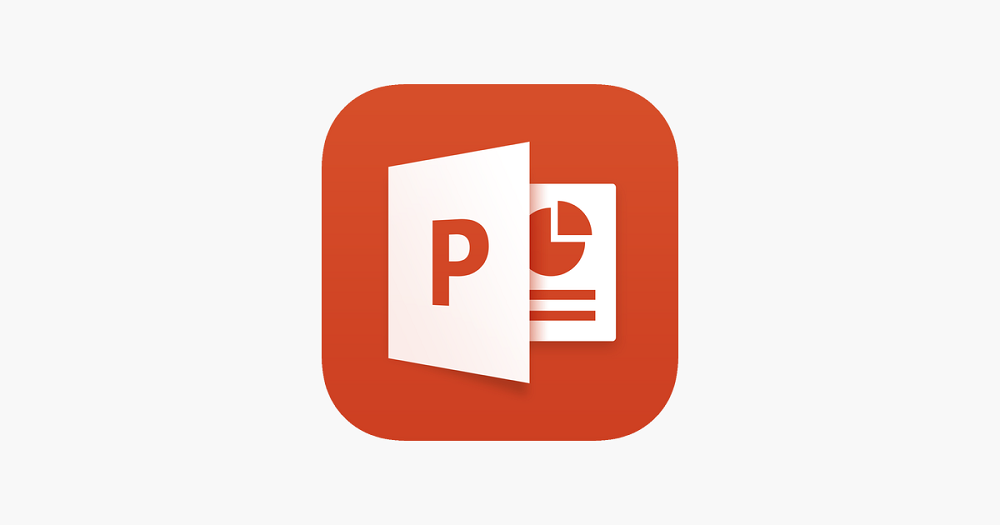
شاید برای شما هم پیش آمده باشد که تعدادی اسلاید را از یک فایل ارایه دیگری، وارد فایل پاورپوینت خود کنید. به طور حتم پس از انجام این کار لازم خواهد بود که اسلایدها را دوباره حذف و یا مرتب کنید. برخی از کاربران برای این کار، اسلایدهای موجود را از اول، حذف و یا تغییر میدهند، اما با یک راهحل ساده میتوان چندین اسلاید را در یک فایل ارایه اضافه، جابهجا و یا حذف کرد.
اضافهکردن، جابهجا کردن و یا حذف کردن اسلاید در نمای معمولی پاورپوینت (Normal View)
بسیاری از کاربران در نمای معمولی از این نرمافزار استفاده میکنند. نمای معمولی بهطور پیشفرض، اسلایدهای شما را در سمت چپ محیط کاری قرار میدهد.
برای اضافهکردن یک اسلاید در این نما کافی است که در زبانه Home نرمافزار به بخش Slides مراجعه کرده و پس از آن، گزینه New Slide را انتخاب کنید. در اینجا شما دو گزینه مختلف برای اضافهکردن یک اسلاید جدید، دارید.
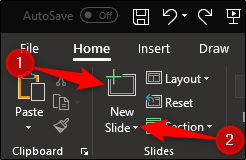
- با کلیک کردن برروی گزینه New Slide اسلاید جدید در آخر اسلایدهای موجود شما اضافه میشود. همچنین با استفاده از کلیدهای ترکیبی Ctrl+M نیز میتوانید این کار را انجام دهید.
- با کلیک برروی فلشی که در زیر گزینه New Slide قرار دارد، قادر به اضافهکردن انواع مختلفی از اسلایدها خواهید بود.
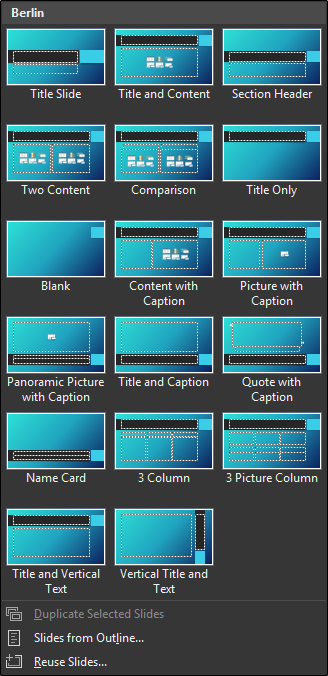
برای قراردادن یک اسلاید در بین دو اسلایدی که قبلا ایجاد شدهاند، وارد منوی پیشنمایش اسلایدها که در سمت چپ محیط کاری قرار دارند، شوید. پس از آن، اشارهگر ماوس را در مکانی که قصد ایجاد یک اسلاید جدید دارید، قرار دهید.

سپس با کلیکراست و انتخاب گزینه New Slide اسلاید جدید را در بین اسلایدهای موجود، ایجاد کنید.

برای حذف یک اسلاید نیز در قسمت سمت چپ نرمافزار (محل قرارگیری پیشنمایش اسلایدها)، برروی اسلاید، راستکلیک کرده و سپس گزینه Delete Slide را انتخاب کنید. این عمل از طریق دکمه delete روی صفحهکلید نیزقابل انجام است.

نهایتا برای قرار دادن یک اسلاید در بین دو اسلاید دیگر، کافی است با انتخاب اسلاید و کشیدن آنها به مکان دلخواه، اسلایدهای خود را جابهجا کنید.
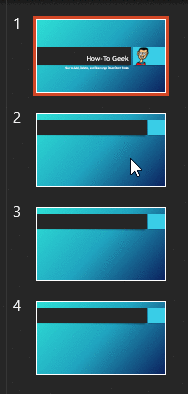
اضافهکردن، جابهجا کردن و یا حذف کردن اسلاید در نمای مرتبشده (Sorter View)
برای تغییر پیشنمایش اسلایدها به حالت مرتبشده (Sorter View) لازم است که برروی آیکون sorter slide در قسمت پایین نرمافزار کلیک کنید.
![]()
اضافهکردن اسلاید در این نما، راحتتر از نمای معمولی است و برای انجام این کار، در قسمتی که قصد ایجاد اسلاید دارید (مثلا در مقابل اسلاید شماره 3) راستکلیک کرده و گزینه New Slide را انتخاب کنید.
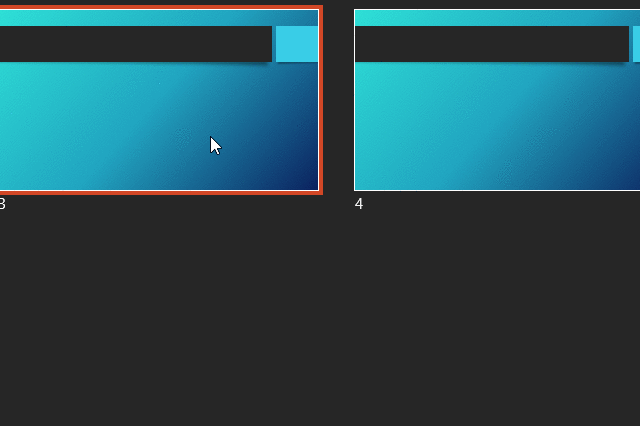
اسلاید موردنظر در مقابل اسلاید قبلی ایجاد میشود و هیچ نیازی به جابهجایی اسلایدها نخواهید داشت. البته همانند روش قبلی، ایجاد یک اسلاید جدید از زبانه Home و انتخاب گزینه New Slide نیز امکانپذیر است.
برای حذف یک اسلاید در این نما، برروی اسلایدی که قصد حذف کردنش را دارید راستکلیک کرده و گزینه Delete Slide را انتخاب کنید.

عمل جابهجایی اسلایدها نیز مثل روش قبلی با کشیدن اسلاید موردنظر به مکان دلخواه، امکانپذیر است.

نوشته آموزش اضافهکردن، حذف و تنظیم یک اسلاید در پاورپوینت اولین بار در وبسایت فناوری پدیدار شد.
